注意:我所有操作一开始就执行了:sudo su (进入特权模式,后续命令就不需要在用sudo提权了)
一.卸载MySQL
看个人习惯,我基本用的是第一种,简单粗暴
1 2 3 4 5 6 7 8 9 10 11 12 | 删除mysql的数据文件sudo rm /var/lib/MySQL/ -R删除mysql的配置文件sudo rm /etc/mysql/ -R自动卸载mysql(包括server和client)sudo apt-get autoremove mysql* --purgesudo apt-get remove apparmor检查是否卸载干净dpkg -l | grep mysql# 若没有返回,说明已完成卸载 |
1 2 3 4 5 6 | dpkg --list|grep mysql #首先在终端中查看MySQL的依赖项sudo apt-get remove mysql-common #卸载sudo apt-get autoremove --purge mysql-server-8.0 #卸载,看你自己安装的什么版本在卸载dpkg -l|grep ^rc|awk '{print$2}'|sudo xargs dpkg -P #清除残留数据dpkg --list|grep mysql #再次查看MySQL的剩余依赖项,基本到这就干净了sudo apt-get autoremove --purge mysql-apt-config #如果有的话继续删除剩余依赖项 |
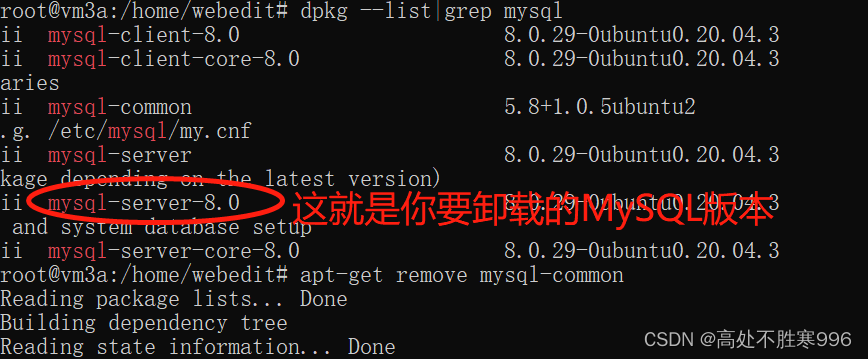
dpkg -l 命令会列出系统中所有已安装的软件包信息。结合grep,可以过滤出自己想要的内容。
输出第一列
一般为两个字母,分别代表(期望状态和当前状态)最常见的就是上图中的ii
期望状态标识:
- 未知
(u) - 安装
(i) - 删除
(r) - 清除
(p) - 保持
(h)
当前状态标识:
- 未安装(n)
- 已安装(i)
- 仅存配置(c)
- 仅解压缩(U)
- 配置失败(F)
- 不完全安装(H)
- 触发器等待(W)
- 触发器未决(T)
错误标识:
- 无
- 需重装(R)
一般我们系统中最常见的就是ii(期望安装,并且已正常安装)。
还有一种比较常见的是rc(期望卸载,目前仅仅保留了一些配置信息)。
系统中所有的安装的包的内容都被记录在:/var/lib/dpkg/status,dpkg -l 命令就是读取的这个文件中的内容进行显示。

二.直接安装
1 2 3 4 5 | sudo apt update && sudo apt upgradesudo su #进入特权模式,使用的是root权限,这样后续执行命令就不需要sudoapt install -y mysql-server #安装的是最新版本,比如MySQL8.0的mysql -V #查看版本mysql -uroot #这种安装方式前期没有设置密码,直接登录 |
1.密码查询及更改2
若安装过程未设置密码或者设置了密码然后使用过程中忘记密码了,可以通过以下方式查询、修改密码
1 | cat /etc/mysql/debian.cnf |
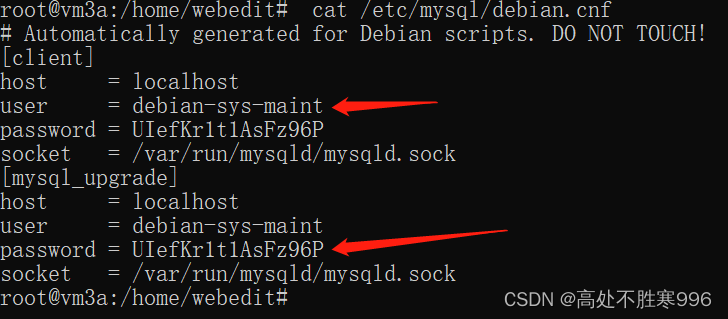

在没有改密码之前用mysql -uroot 和这个获取用户密码登录都可以
2.修改密码
1 | ALTER USER 'root'@'localhost' IDENTIFIED WITH mysql_native_password BY '新密码'; |

三.安装指定版本
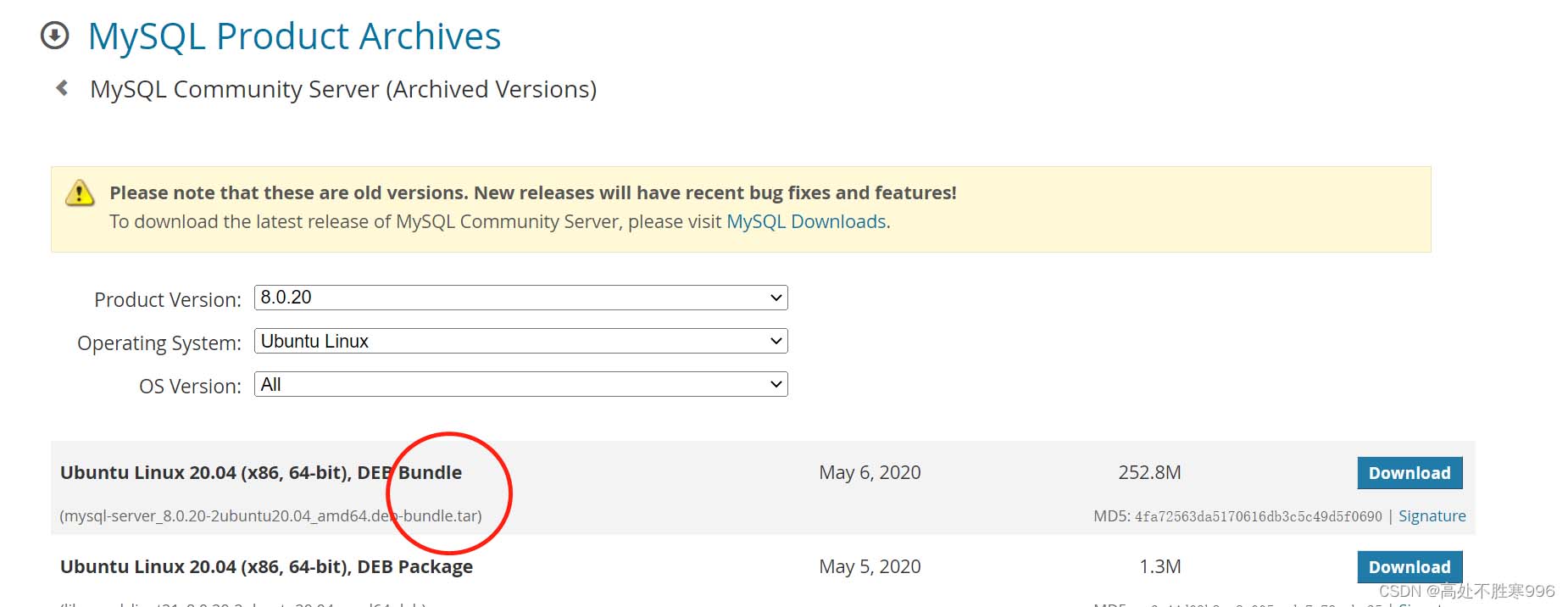
选择tar压缩包,选择bundle版本(带部分依赖,比较全)
警告:注意安装顺序
1.安装mysql-community-client相关
1 2 3 | dpkg -i mysql-common_8.0.20-2ubuntu20.04_amd64.debdpkg -i mysql-community-client-core_8.0.20-2ubuntu20.04_amd64.debdpkg -i mysql-community-client_8.0.20-2ubuntu20.04_amd64.deb |
2.安装mysql-community-server-core
1 2 3 | dpkg -i mysql-community-server-core_8.0.20-2ubuntu20.04_amd64.deb #这里应该会报错,缺少依赖,缺啥补啥apt install -y libmecab2 #安装依赖,这里是我缺的依赖dpkg -i mysql-community-server-core_8.0.20-2ubuntu20.04_amd64.deb |
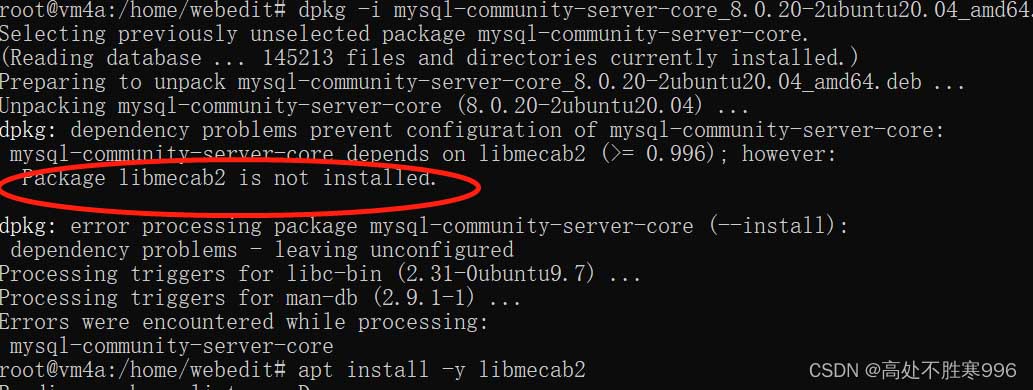
1 2 | dpkg -i mysql-client_8.0.20-2ubuntu20.04_amd64.debdpkg -i mysql-community-server_8.0.20-2ubuntu20.04_amd64.deb |
安装这二个的时候就会弹出设置密码,自己定义就好
1 2 | mysql -V mysql -uroot -p123 |
到这里基本就没有问题了
四.编译安装

这里有两个版本的代码,一个带有boost的,一个没有,我们选择下面那个带boost的,可以省很多事,不然还要自己下载boost安装
1.装包解压
1 2 | wget https://dev.mysql.com/get/Downloads/MySQL-5.7/mysql-boost-5.7.18.tar.gztar -zxvf mysql-5.7.18.tar.gz |
2.安装依赖包
1 | apt install -y cmake bison libncurses5-dev build-essential |
3.编译安装
1 2 3 | cd mysql-5.7.18/cmake -DCMAKE_INSTALL_PREFIX=/usr/local/mysql -DMYSQL_DATADIR=/usr/local/mysql/data -DWITH_BOOST=boostmake && make install |
4.添加用户组,和文件管理
1 2 3 4 5 | groupadd mysqluseradd -g mysql mysqlmkdir /usr/local/mysql/datachown -R mysql /usr/local/mysqlchgrp -R mysql /usr/local/mysql |
五、初始化mysql
指定数据目录data位置 datadir
1 | /usr/local/mysql/bin/mysqld --initialize --user=mysql --basedir=/usr/local/mysql --datadir=/usr/local/mysql/data |

这个会生成一个很随机的密码,要备份一下:我的是:(udyv%Tmv0#e
六、编辑简单配置文件
1 2 3 4 5 6 7 8 9 10 | vim /etc/my.cnf//添加下面的内容[client]socket = /tmp/mysql.sock [mysqld]port=3306socket = /tmp/mysql.sockbasedir = /usr/local/mysqldatadir = /usr/local/mysql/data |
如果怕3306端口已经被占用,也可以写3307啥的
七.启动MySQL
一般启动或暂停模式:support-files/mysql.server start (stop)
下面把启动放到service下,可以快捷启动
1 2 3 4 5 | cp /usr/local/mysql/support-files/mysql.server /etc/init.d/mysqldchmod +x /etc/init.d/mysqldupdate-rc.d mysqld defaultsservice mysqld startservice mysqld status #确定已经启动 |
八.登录MySQL
1 2 3 4 5 6 | ln -s /usr/local/mysql/bin/mysql /usr/bin/mysqlmysql -uroot -p'(udyv%Tmv0#e'//重新修改密码 为123456mysql> ALTER USER 'root'@'localhost' IDENTIFIED BY '123456';exit 退出 |
修改一下my.cnf ,添加用户和密码
vim /etc/my.cnf
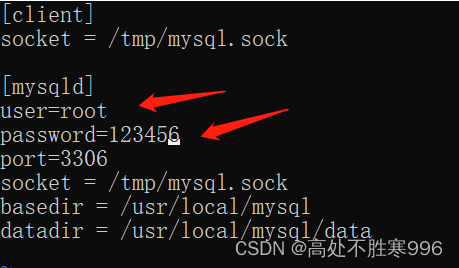
重新用新密码登陆
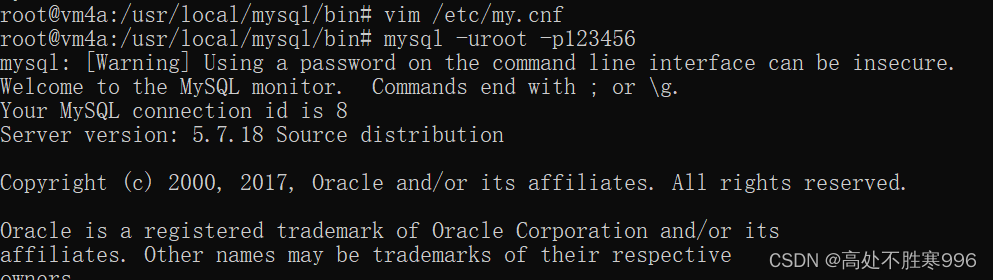
九、设置远程连接
#所有主机都可以连接
1 2 3 | mysql>GRANT ALL PRIVILEGES ON *.* TO 'root'@'%' IDENTIFIED BY '123456' WITH GRANT OPTION;mysql>flush privileges;exit |
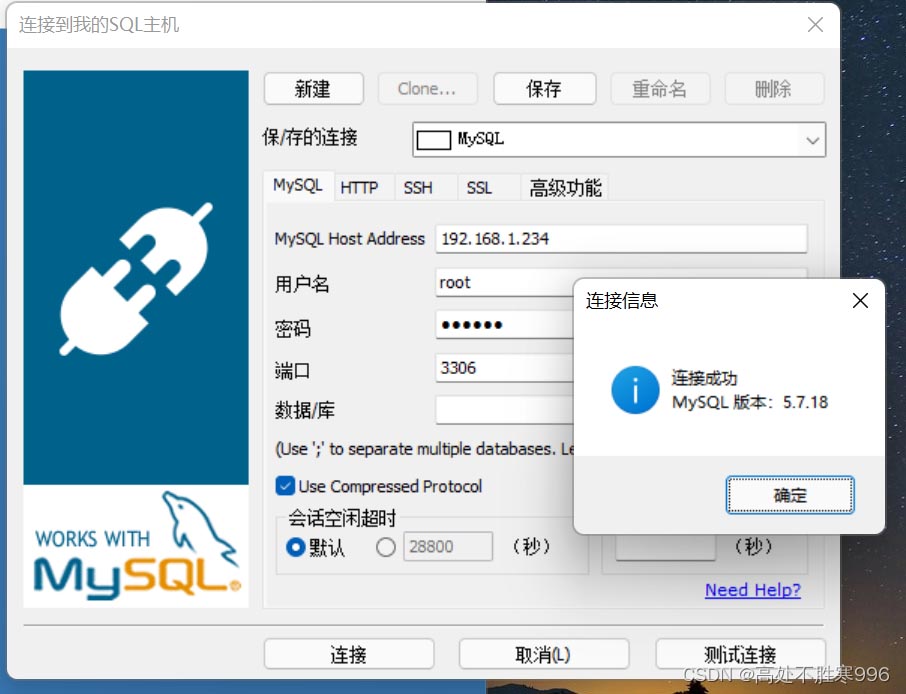
总结
以上为个人经验,希望能给大家一个参考,也希望大家多多支持IT俱乐部。

